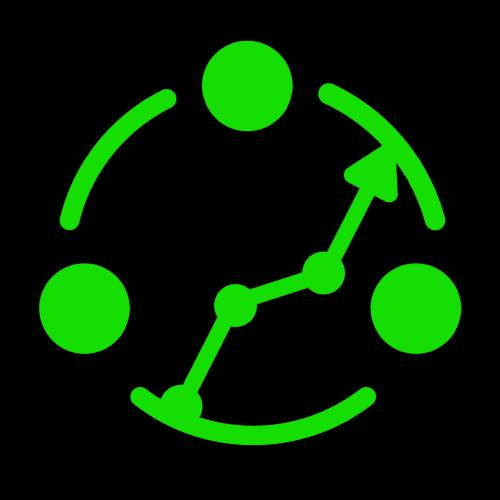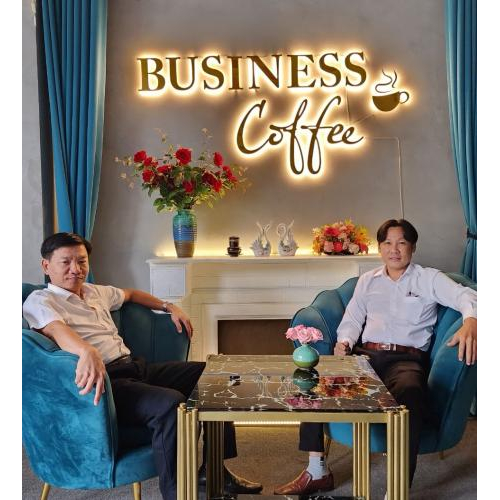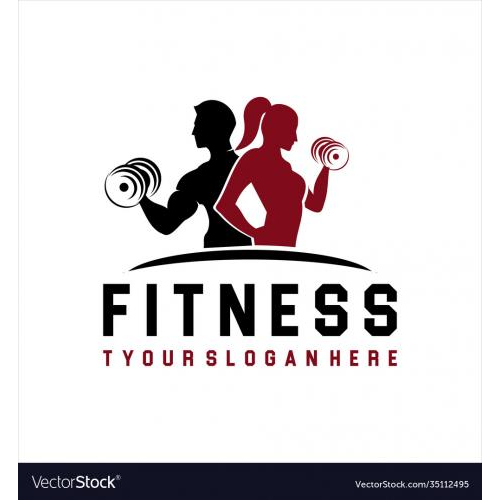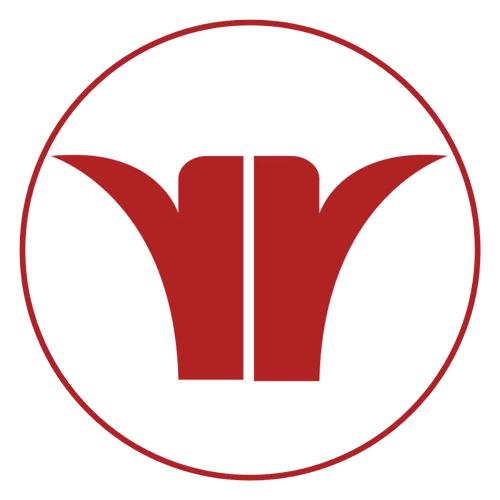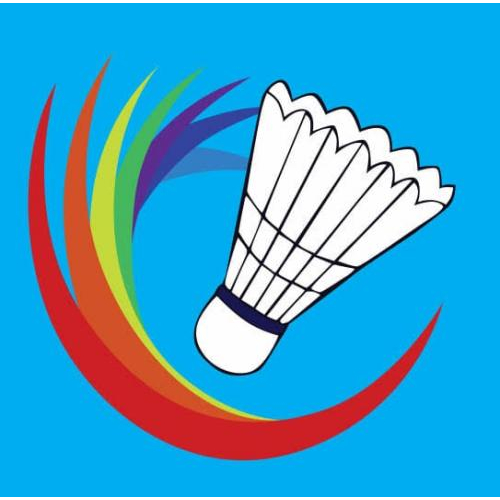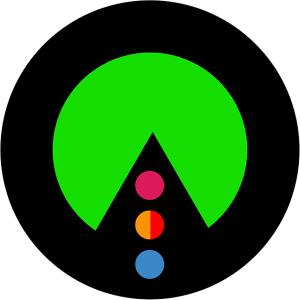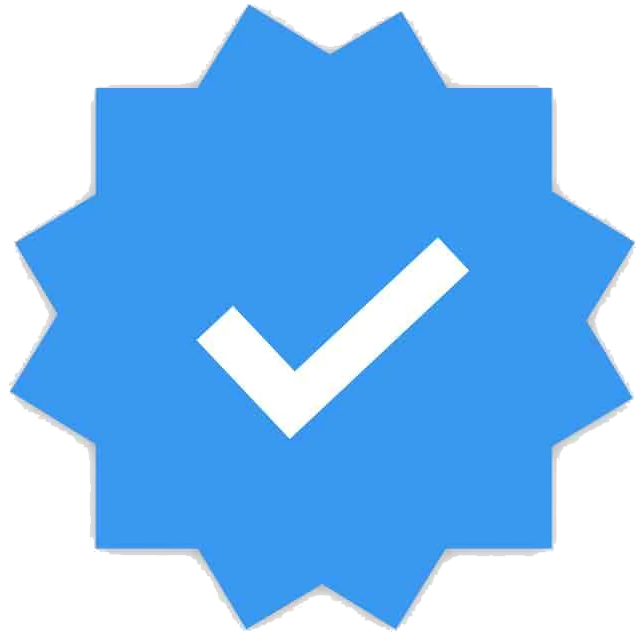Cách Mà Tôi Tạo Tài Khoản, Đăng Ký Gói Và Cài Đặt Github Copilot Trên IDE
Trong bài viết này, tôi sẽ chia sẻ lại hành trình cá nhân của mình khi bắt đầu với GitHub Copilot bao gồm những bước cơ bản như tạo tài khoản GitHub, đăng ký gói Copilot cho đến việc cài đặt chúng trên IDE mà tôi đang dùng hằng ngày để hoạt động một cách hiệu quả nhất.
Điều tôi muốn mang lại không chỉ là một hướng dẫn từng bước, mà còn là những trải nghiệm thật: lúc nào dễ, lúc nào rối, và cả những mẹo nhỏ tôi rút ra sau khi sử dụng. Nếu bạn là người mới tò mò về Copilot, bài viết này sẽ giúp bạn có cái nhìn rõ ràng và thực tế hơn trước khi bắt tay vào thử.
1. Vì Sao Tôi Quyết Định Dùng GitHub Copilot?

Tôi đã nghe đến GitHub Copilot khá lâu, nhưng vẫn còn chần chừ vì nghĩ rằng “AI viết code thì chắc gì đã chuẩn”. Tuy nhiên, đến khi tôi tham gia một dự án nhỏ cùng bạn bè, tốc độ viết code của mọi người dùng Copilot nhanh hơn hẳn, tôi mới thật sự tò mò và quyết định thử xem có đúng vậy không.
Cảm giác ban đầu của tôi khá giống như khi mới dùng một công cụ hỗ trợ lạ: vừa háo hức, vừa lo lắng không biết mình có làm được không. Nhưng tôi tự đặt ra cho bản thân một mục tiêu: dùng Copilot để tăng tốc khi code, chứ không phụ thuộc hoàn toàn vào nó.
Cũng có một vài lý do chính khiến tôi đưa ra quyết định này:
- Tôi muốn tiết kiệm thời gian viết những đoạn code lặp lại.
- Tôi tò mò xem Copilot có thực sự “hiểu” ý mình khi viết comment bằng tiếng Anh không.
- Tôi muốn học cách AI gợi ý code, để xem có thể rút kinh nghiệm viết code gọn gàng hơn.
Nhìn lại, quyết định thử Copilot đến từ sự kết hợp giữa tò mò, nhu cầu thực tế và mong muốn nâng cao kỹ năng. Và đó chính là lý do tôi bắt đầu hành trình tạo tài khoản và cài đặt nó trong IDE của mình.
2. Trải Nghiệm Tạo Tài Khoản GitHub
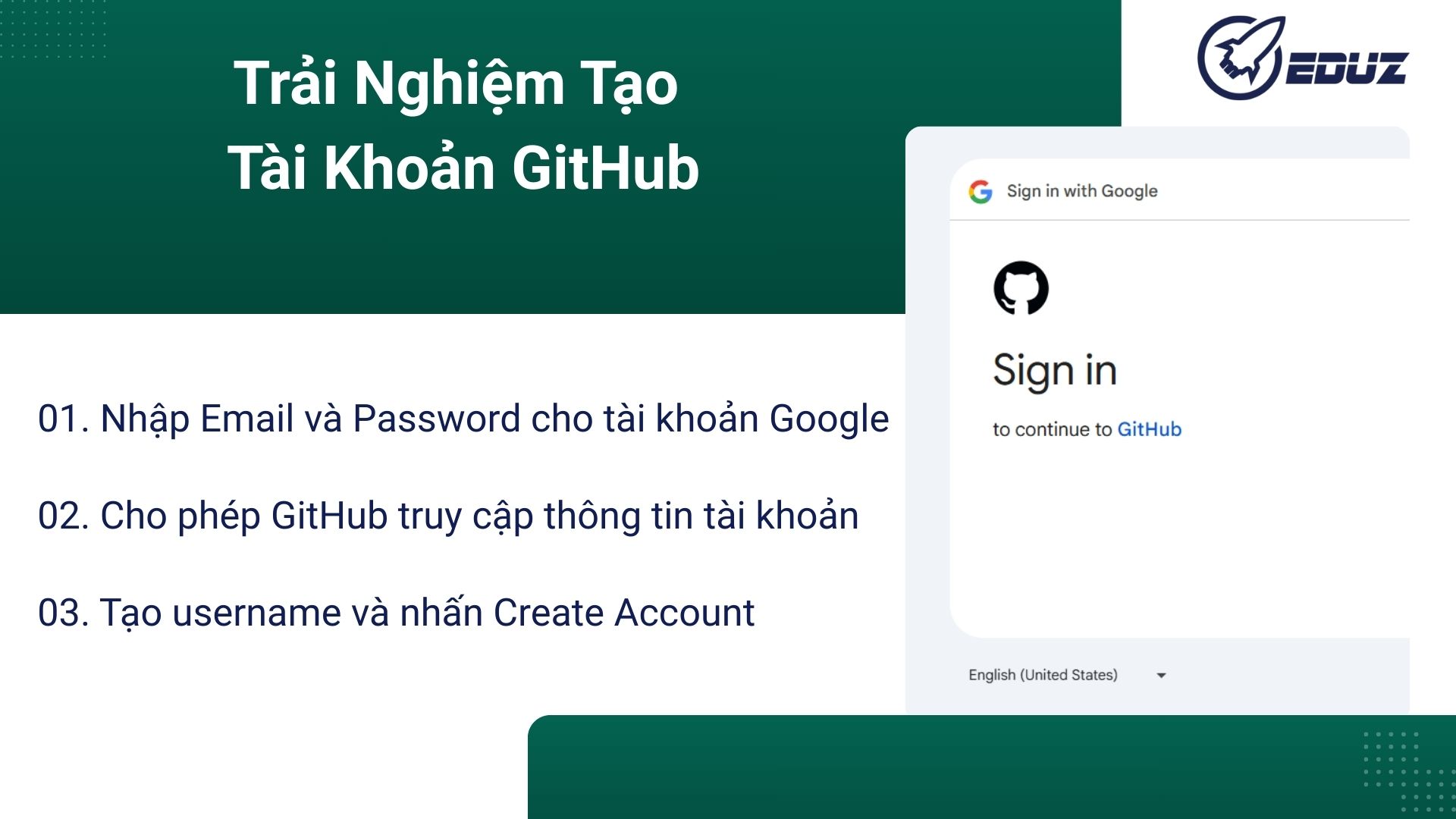
Thú thật, trước khi dùng Copilot, tôi chưa từng có tài khoản GitHub chính thức (ngoài việc xem code của người khác). Thế nên việc đầu tiên tôi phải làm là tạo một tài khoản mới.
Đầu tiên tôi truy cập vào Trang đăng ký GitHub và bắt đầu điền thông tin. Ở đây tôi thấy có hai cách được hiển thị: Dùng tài khoản Google hoặc điền thông tin vào form. Cá nhân tôi sẽ chọn cách liên kết với tài khoản Google sẽ nhanh chóng hơn mà không cần phải “hoạt động tay” quá nhiều, và trải nghiệm của tôi có thể tóm gọn như sau:
- Nhập Email và Password cho tài khoản Google đã được đăng ký.
- Nhấn “Tiếp tục” để cho phép GitHub truy cập thông tin tài khoản Google.
- GitHub sẽ tự động chuyển trang và người dùng tạo username, sau đó nhấn “Create Account”.
Vậy là tôi đã hoàn tất xong bước đầu tiên: Tạo tài khoản GitHub bằng cách liên kết với tài khoản Google. Bước tiếp theo chúng ta sẽ chọn gói phù hợp để sử dụng.
3. Tôi Đã Đăng Ký Gói Copilot Như Thế Nào?
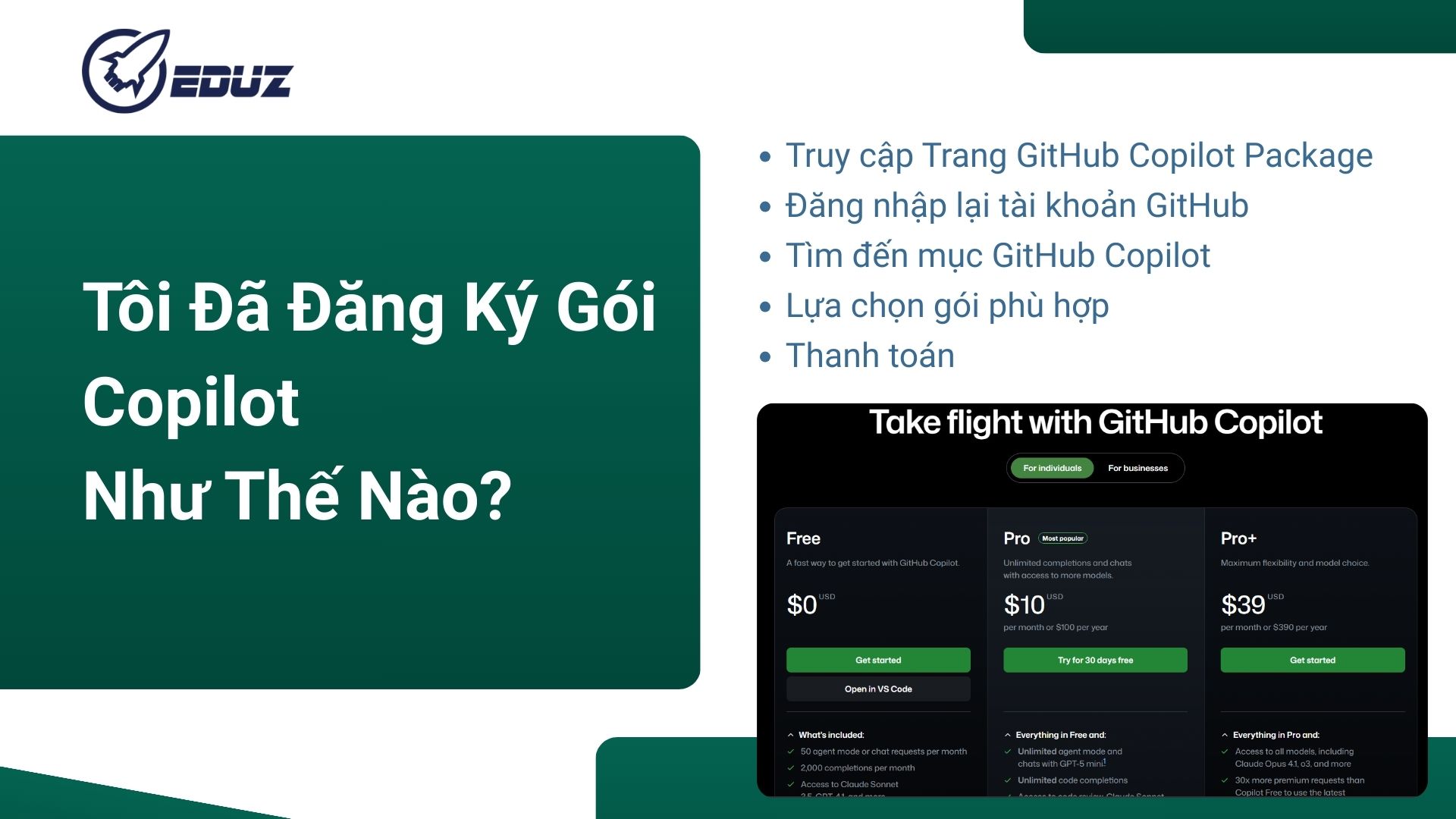
Sau khi có tài khoản GitHub, việc tiếp theo tôi làm là đăng ký Copilot. Quá trình này ban đầu tôi nghĩ khá phức tạp, nhưng khi thực hiện thì lại đơn giản hơn nhiều. Chúng ta sẽ truy cập Trang GitHub Copilot Package để đăng nhập lại tài khoản GitHub đã đăng ký trước đó. Sau khi đăng nhập và xác thực xong, màn hình sẽ hiển thị các gói tương ứng. Ngay từ đầu, GitHub đưa ra khá nhiều lựa chọn gói. Thành thật mà nói, lúc đó tôi hơi phân vân, nhưng sau một hồi tìm hiểu thì đây là trải nghiệm của tôi:
Tìm đến mục GitHub Copilot
Sau khi đăng nhập xong thì lúc này, GitHub sẽ hiển thị các tùy chọn gói sử dụng, bao gồm gói trả phí cho cá nhân và doanh nghiệp. Theo như tôi tìm hiểu được thì nếu bạn đang là sinh viên và được trường cung cấp tài khoản sẽ có gói miễn phí riêng cho sinh viên tại trang GitHub Copilot For Student Pack dựa vào thời hạn học tập tại trường, giúp sinh viên tiết kiệm chi phí hơn.
Lựa chọn gói phù hợp
Vì tôi muốn trải nghiệm đầy đủ, tôi đã chọn gói cá nhân (For Individuals). Ba lựa chọn là Free, Pro và Pro+ đi kèm giá hiển thị rõ ràng theo tháng và theo năm. Tôi đánh giá cao điểm này vì không bị “mập mờ” về chi phí. Hầu hết mọi người đều chọn gói Pro bởi GitHub Copilot đề xuất nên tôi quyết định chọn luôn.
Quá trình thanh toán
Khi bấm vào “Try for 30 days free”, GitHub yêu cầu tôi nhập thông tin thanh toán (Billing Information). Tôi sử dụng thẻ VISA cá nhân, quá trình diễn ra nhanh gọn với một số thông tin cần thiết, chỉ vài phút là xong. Khi hoàn tất thanh toán, tôi được tặng 30 ngày dùng thử miễn phí trước khi tính phí thực sự – điều này cho tôi cảm giác an tâm hơn để trải nghiệm.
Ngay khi hoàn tất, tôi nhận được email xác nhận từ GitHub. Ấn tượng đầu tiên của tôi là quy trình mượt mà, ít bước rườm rà, không giống một số dịch vụ khác thường bắt xác minh quá nhiều bước. Từ đây, tôi đã sẵn sàng để bước qua phần cài đặt Copilot trên IDE.
4. Cài Đặt GitHub Copilot Trên IDE
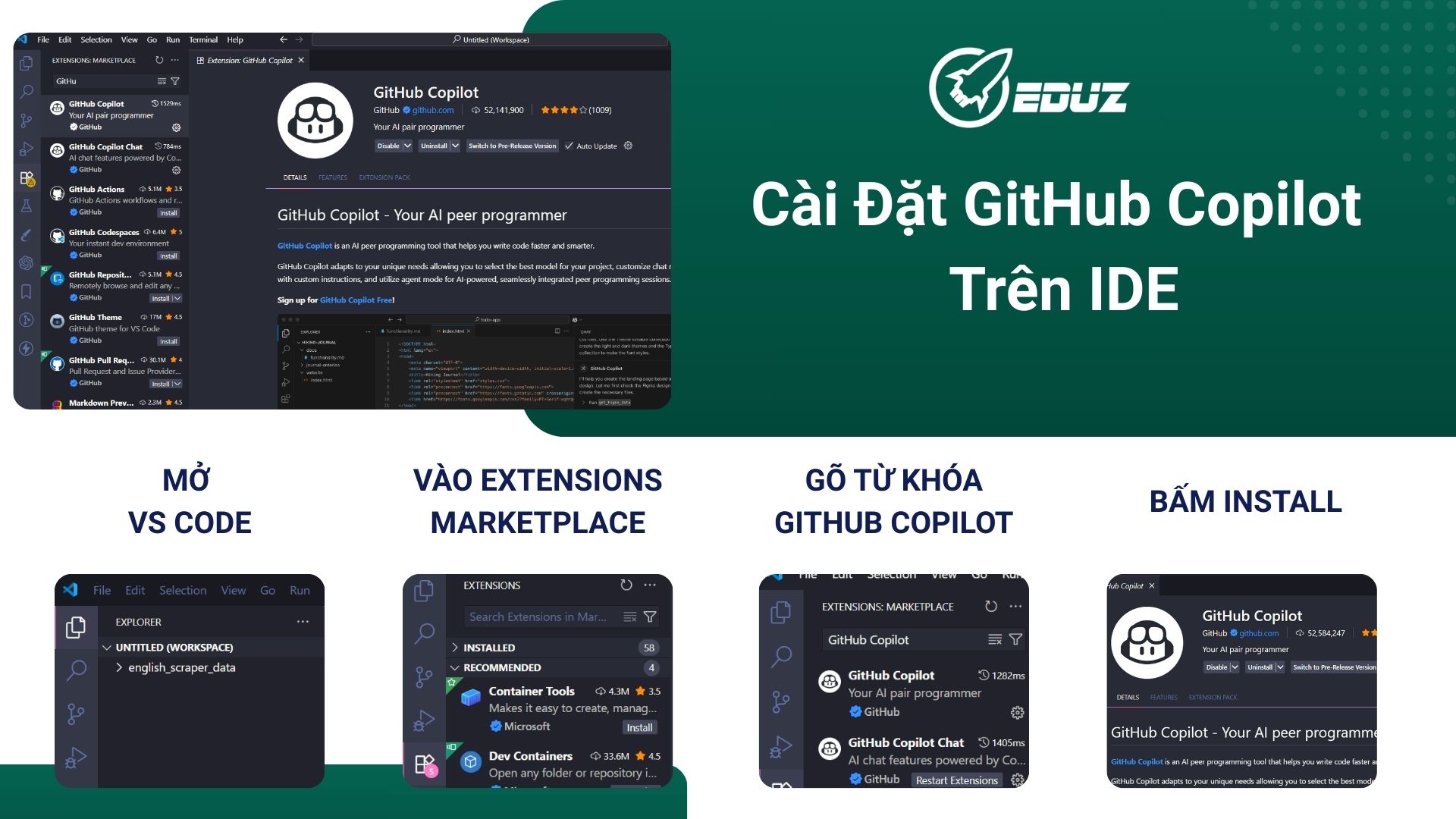
Sau khi đăng ký xong gói Copilot, việc tiếp theo tôi làm là cài đặt nó trên IDE. Tôi chủ yếu sử dụng Visual Studio Code (VS Code) nên trải nghiệm sẽ xoay quanh công cụ này. Nhưng Copilot cũng hỗ trợ cài đặt trên IntelliJ, Neovim và nhiều IDE khác.
Tôi mở VS Code, vào mục Extensions Marketplace và gõ từ khóa GitHub Copilot. Ngay lập tức hiện ra plugin chính chủ của GitHub. Chỉ cần bấm Install, trong vài giây, Copilot đã được thêm vào IDE của tôi. Điểm tôi thích là không cần phải chỉnh config phức tạp. Sau khi cài, IDE hiện thông báo yêu cầu Sign in with GitHub. Tôi click và trình duyệt bật lên để xác thực tài khoản. Quá trình đăng nhập nhanh chóng, vài cú click là quay lại VS Code.
Ngay khi hoàn tất, tôi tạo thử 1 file javascript index.js để Copilot bắt đầu gợi ý code trực tiếp. Ví dụ, khi tôi gõ function sum(a, b) {, ngay lập tức hiện ra gợi ý return a + b;. Cảm giác lúc đó khá “wow” vì tôi chưa từng thấy IDE nào “đoán ý” nhanh như vậy.
Sau đó tôi thử nghiệm cao hơn chút, tôi thử viết một hàm in ra dãy Fibonacci. Copilot ngay lập tức gợi ý gần như toàn bộ đoạn code chuẩn chỉnh. Tất nhiên, không phải lúc nào cũng chính xác tuyệt đối, nhưng tiết kiệm kha khá thời gian gõ thủ công.
5. Những Mẹo Mà Tôi Rút Ra Được Sau Khi Dùng Copilot
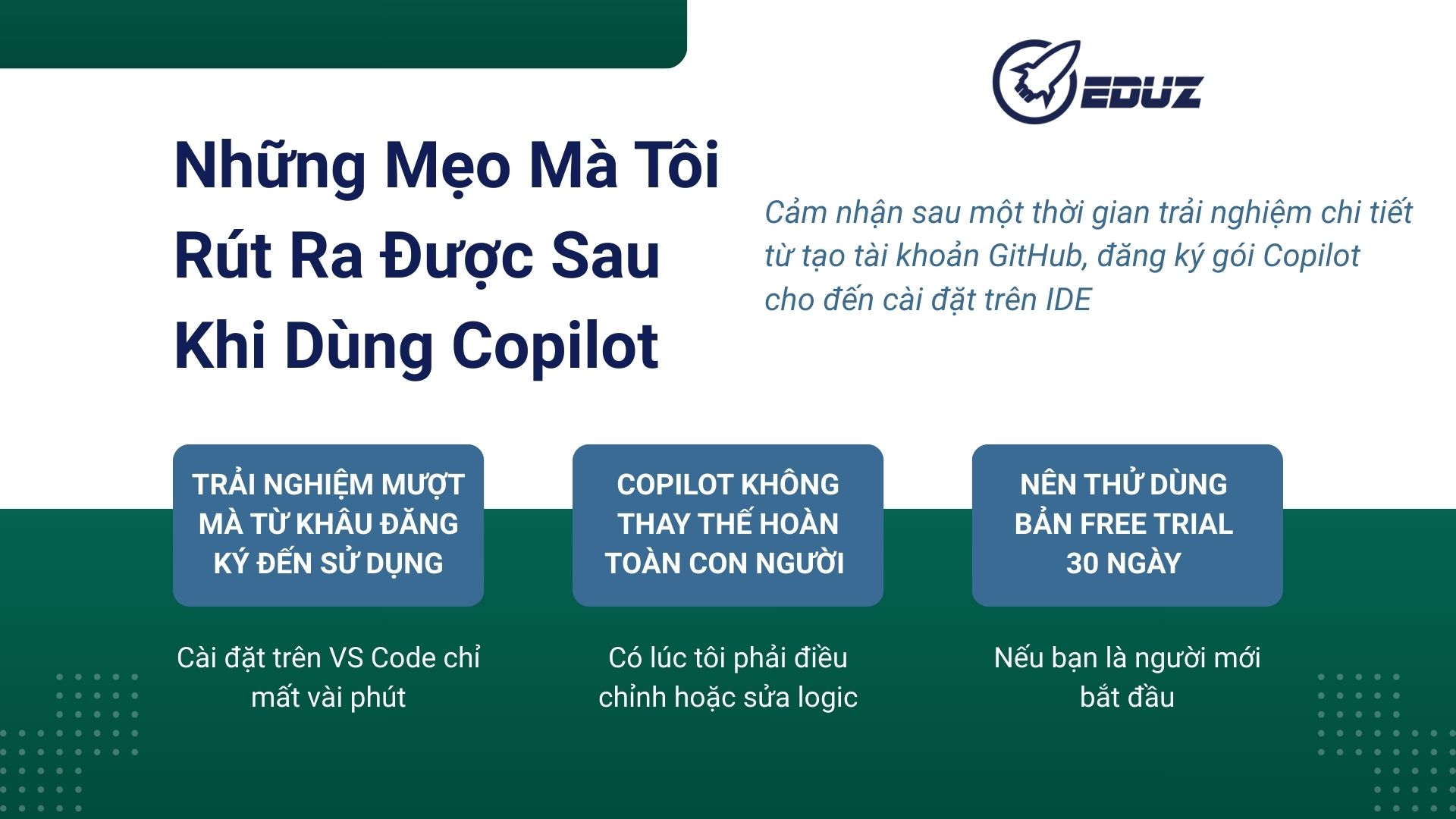
Nhìn chung, sau một thời gian trải nghiệm chi tiết từ tạo tài khoản GitHub, đăng ký gói Copilot, cho đến cài đặt trên IDE và sử dụng hàng ngày, tôi cảm nhận được Copilot thực sự là một công cụ đáng thử đối với lập trình viên.
Điểm tôi ấn tượng nhất không phải chỉ là việc Copilot gợi ý code nhanh, mà là trải nghiệm xuyên suốt từ khâu đăng ký đến sử dụng đều khá mượt mà và dễ tiếp cận. Tôi không phải vật lộn với thủ tục đăng ký, việc thanh toán minh bạch, và cài đặt trên VS Code chỉ mất vài phút.
Tất nhiên, Copilot không thay thế hoàn toàn con người – có lúc tôi phải điều chỉnh hoặc sửa logic. Nhưng với vai trò là một “trợ lý” tăng tốc độ viết code và giảm công việc lặp lại, Copilot đã chứng minh được giá trị của nó.
Nếu bạn là người mới bắt đầu, tôi khuyên nên thử dùng bản free trial 30 ngày để tự đánh giá. Biết đâu, bạn sẽ có cảm giác “wow” như tôi khi lần đầu tiên Copilot hoàn thành hộ một đoạn code chỉ từ vài chữ comment.
Sau khi đã quen với việc dùng Copilot trong IDE hàng ngày, tôi bắt đầu tò mò: Liệu nó có thể hỗ trợ mình trong các dự án lớn, nơi nhiều người cùng làm việc và quản lý code phức tạp hơn không? Chính từ câu hỏi đó, tôi tiếp tục thử nghiệm Copilot trong bối cảnh dự án thực tế – và đây mới là lúc tôi thấy sức mạnh thật sự của nó.
Xem thêm bài viết có liên quan:
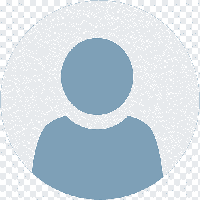

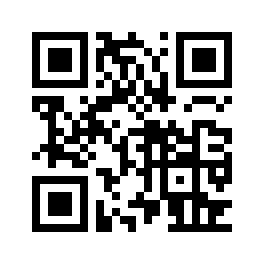

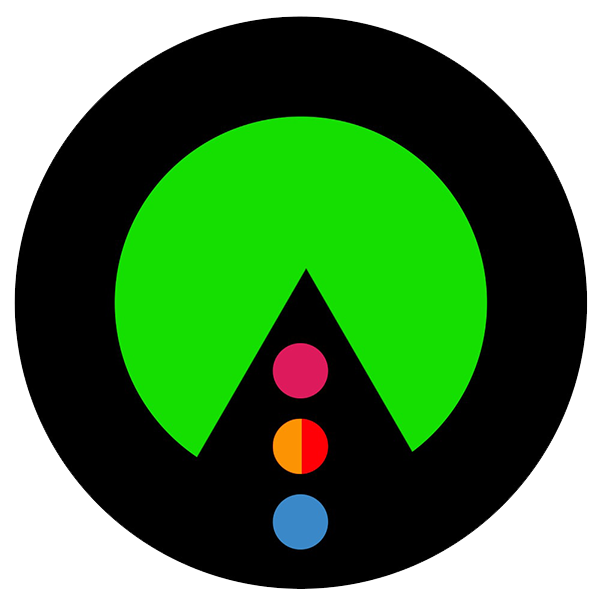

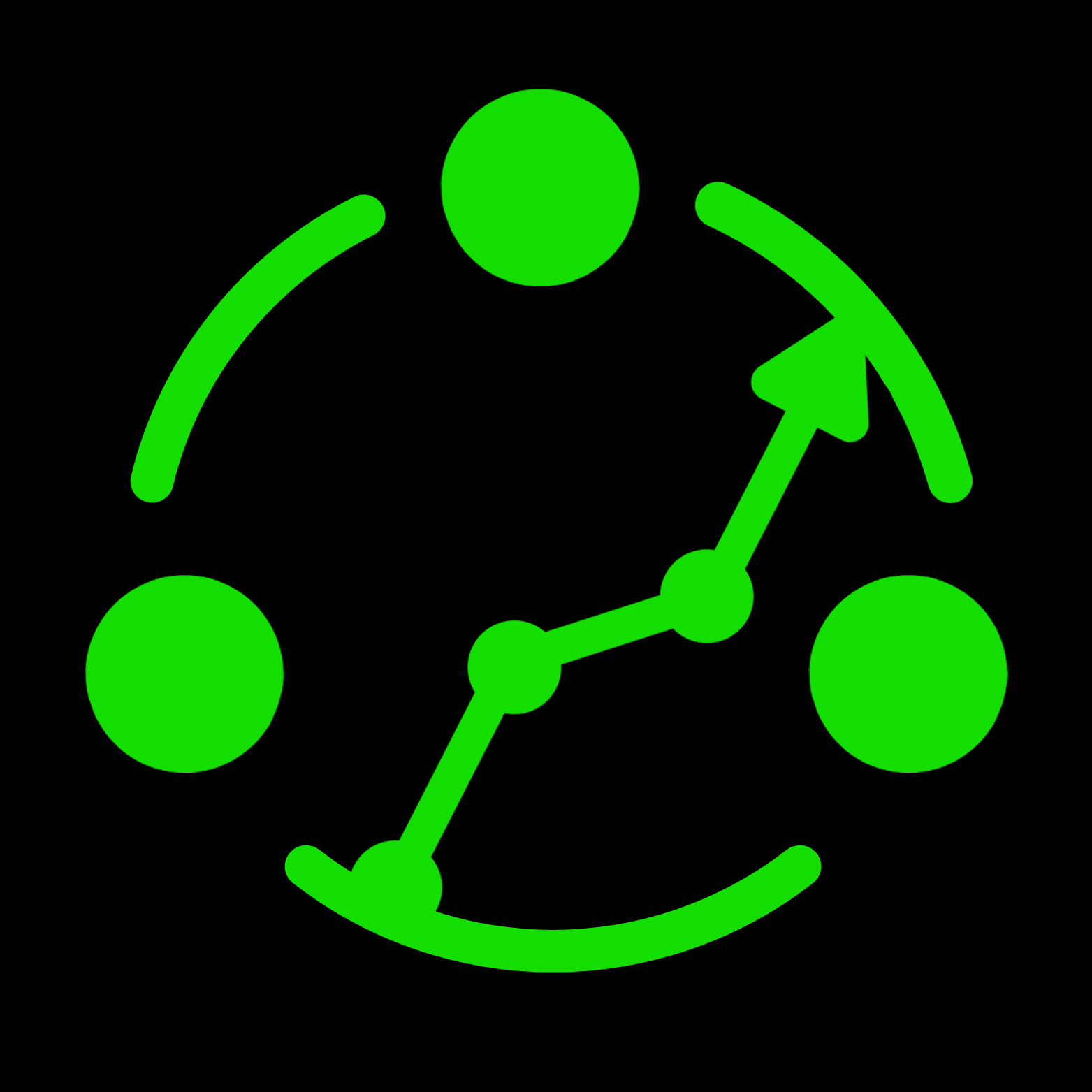


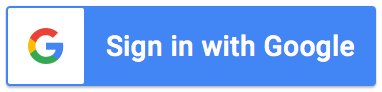
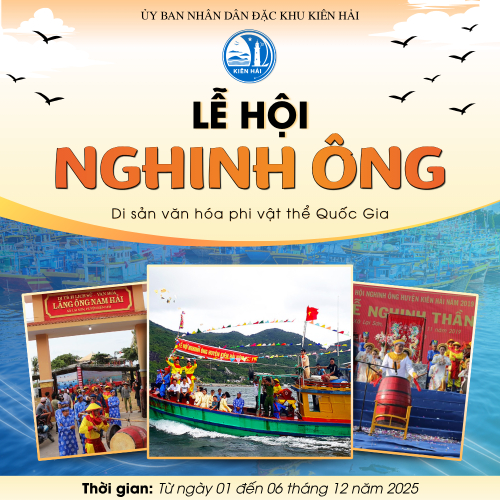
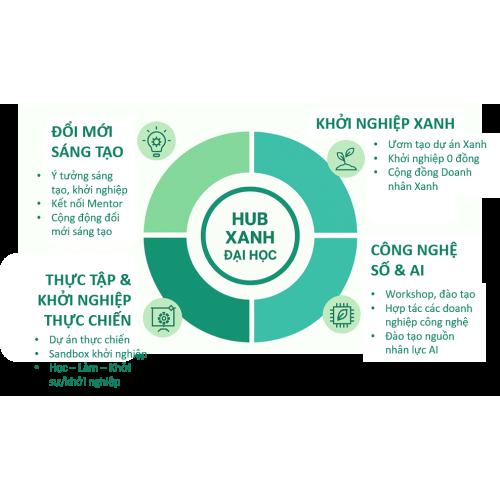






















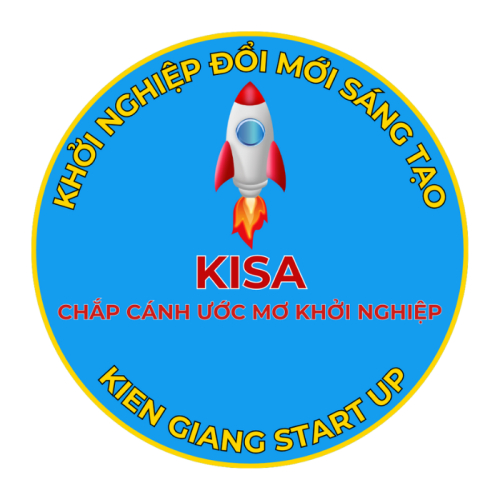














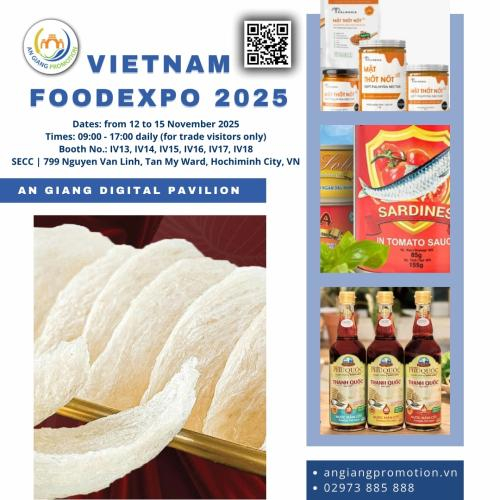





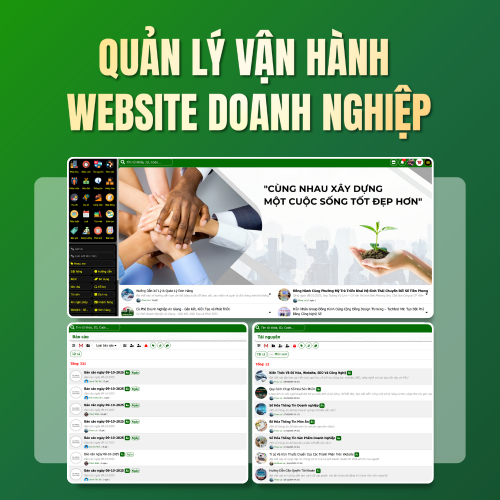



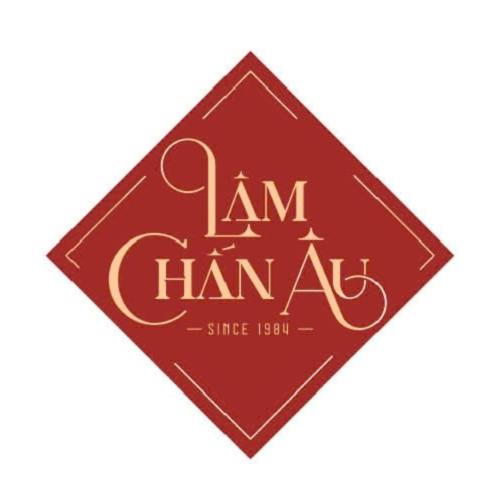















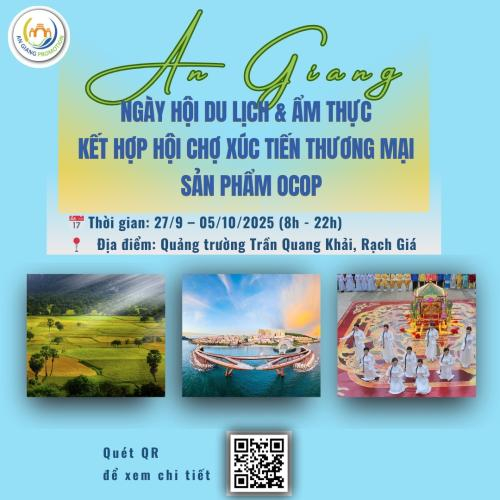
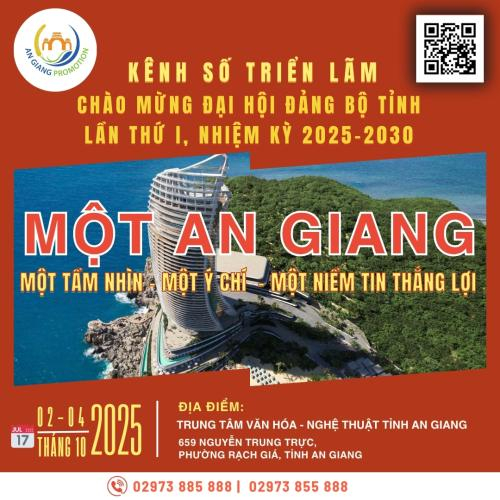

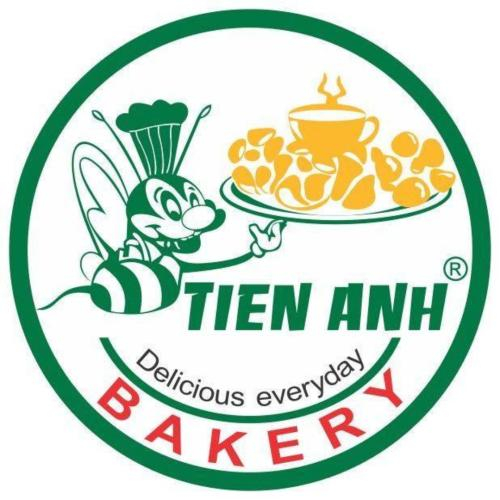


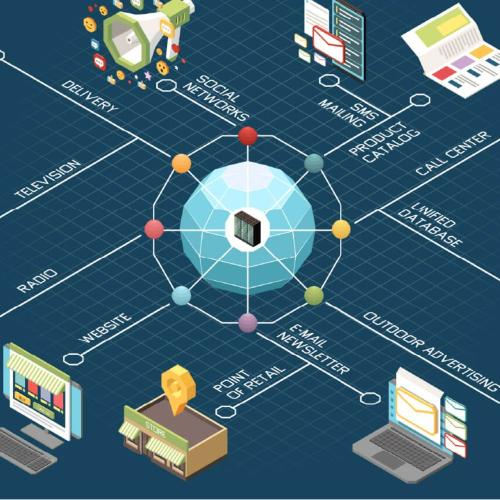

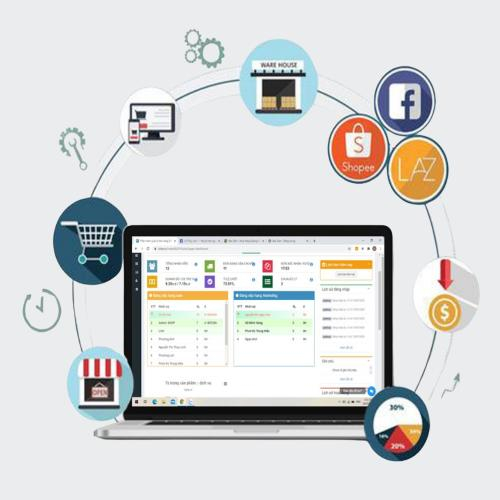



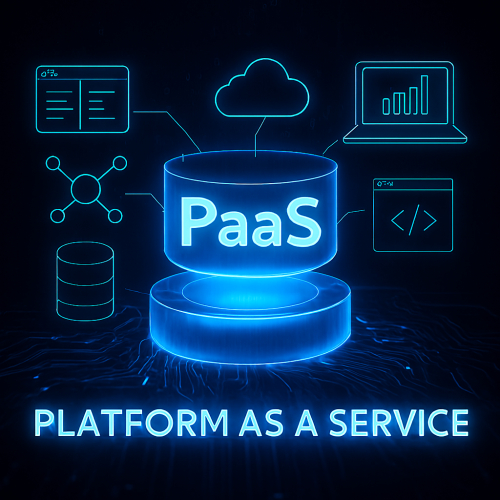

























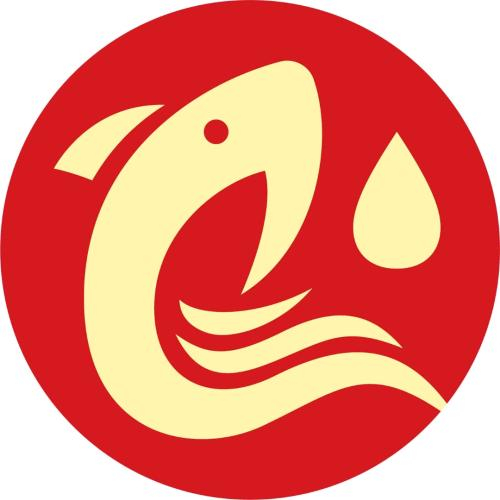








.jpg)
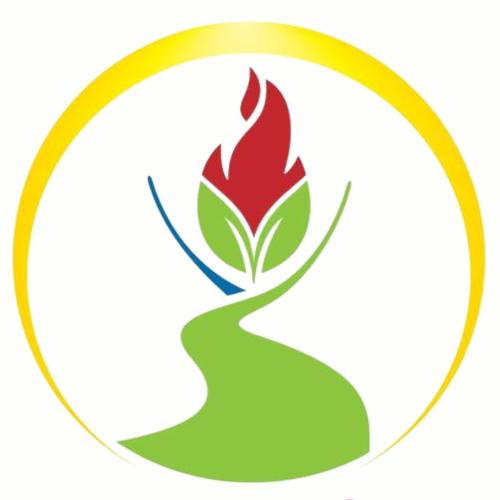

.jpg)

.jpg)


.jpg)









.jpg)






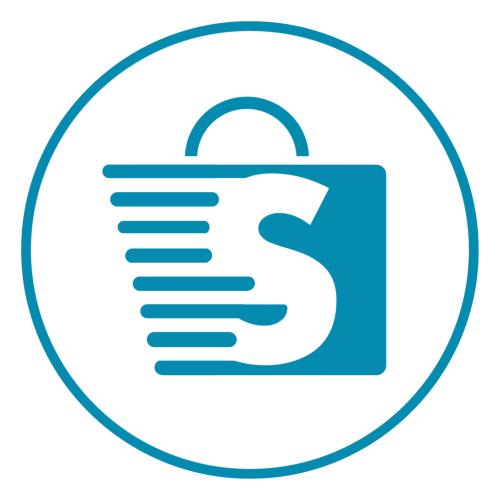








.jpg)









.png)

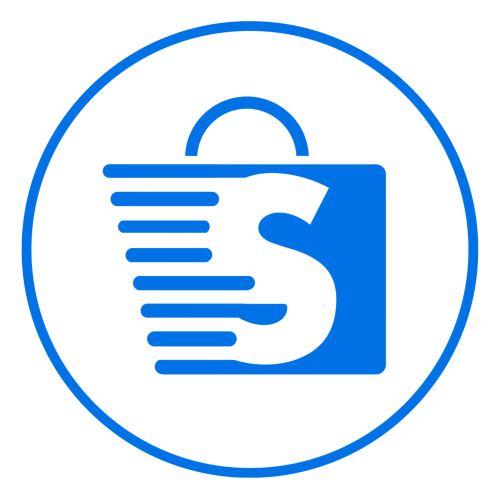
.png)
.png)
.png)
.png)
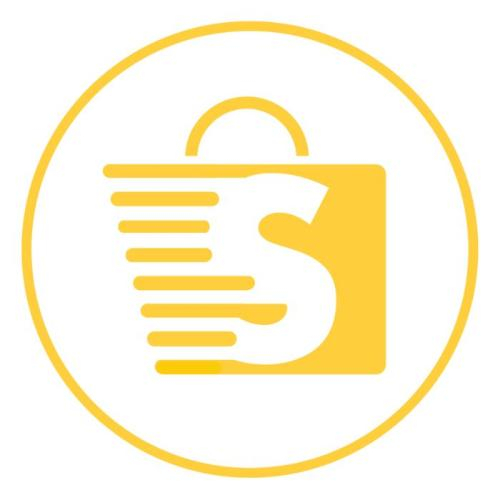
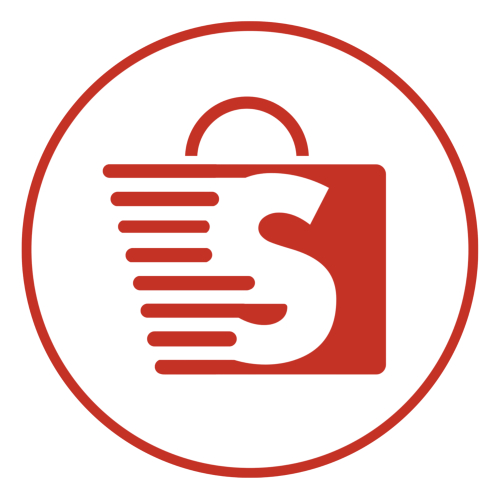
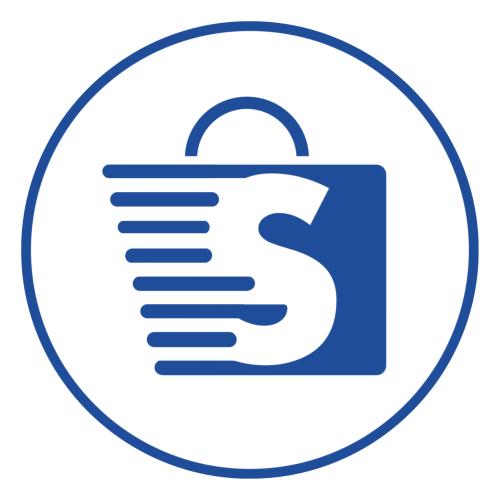

.png)
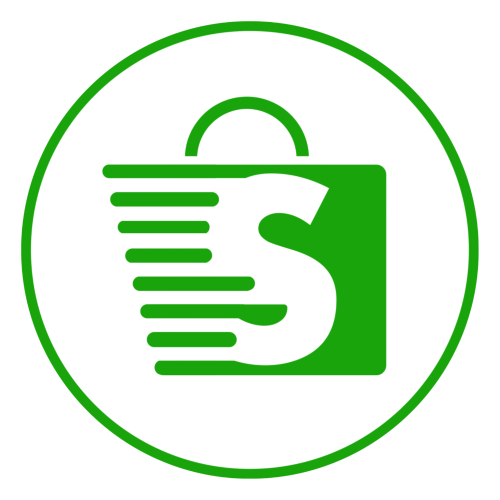


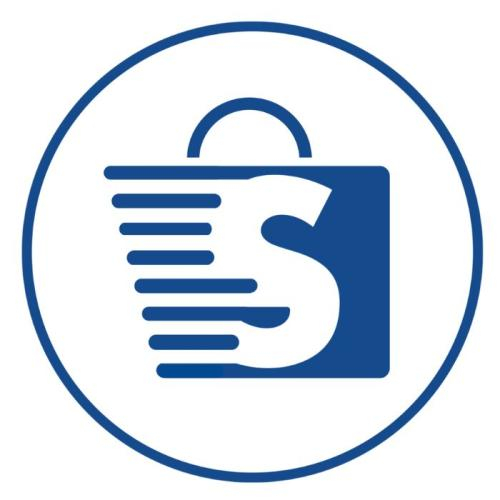

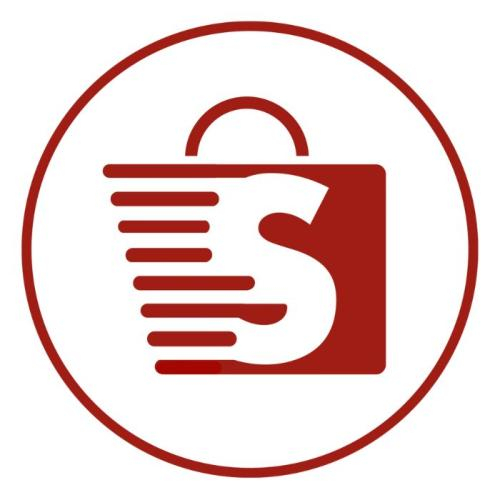

.png)
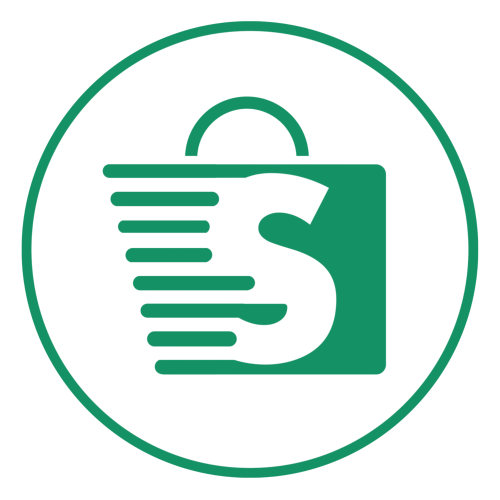
.png)

.png)
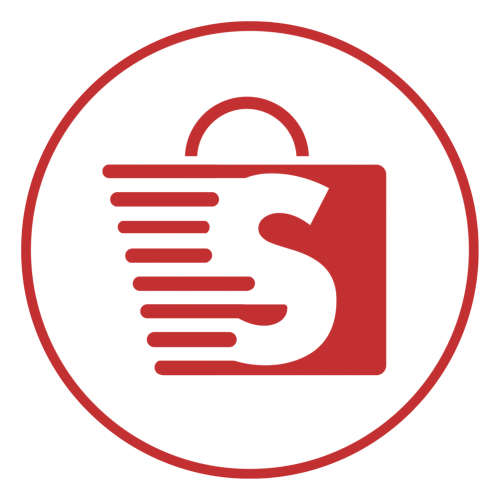
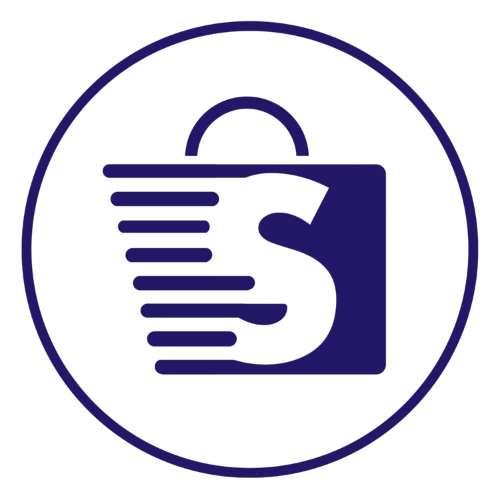
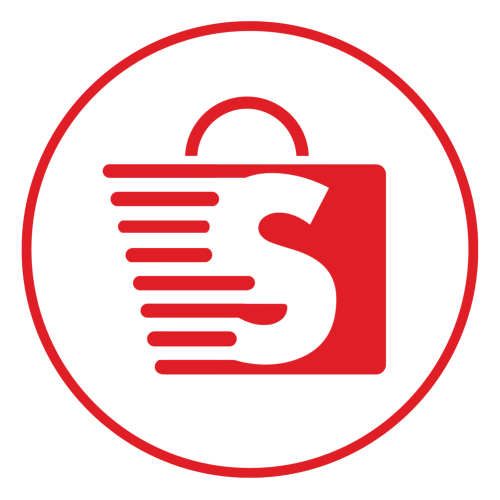
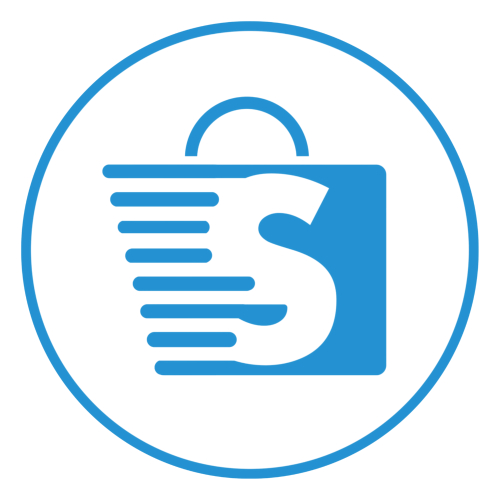
.png)

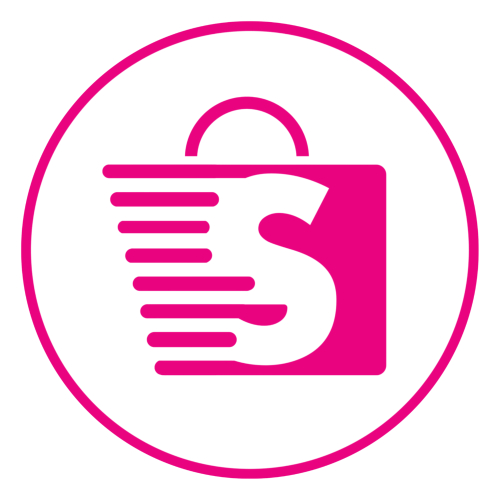
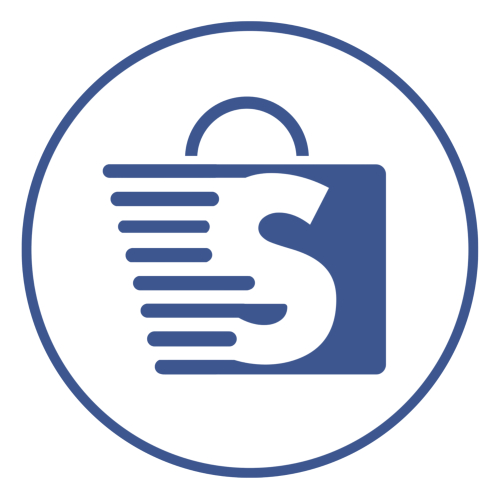
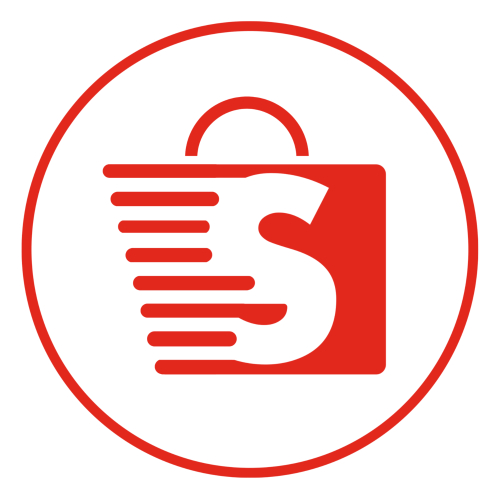
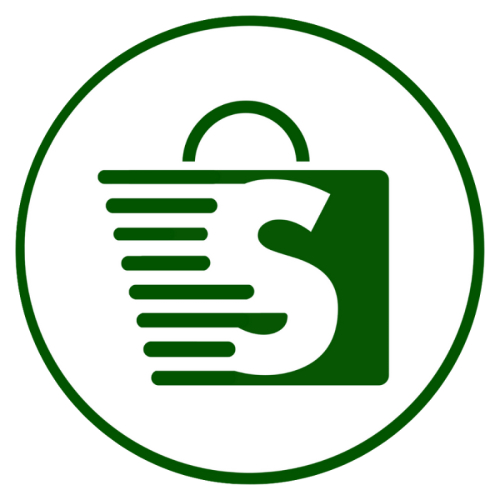









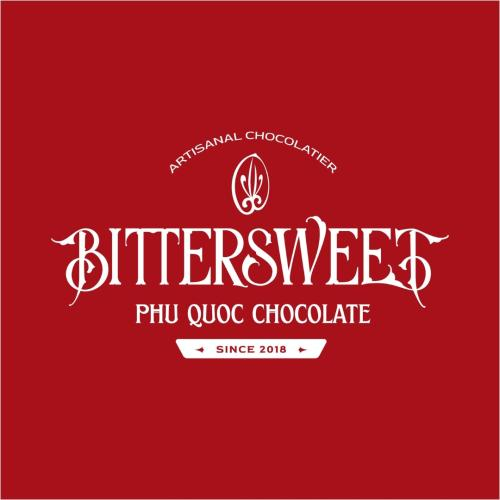











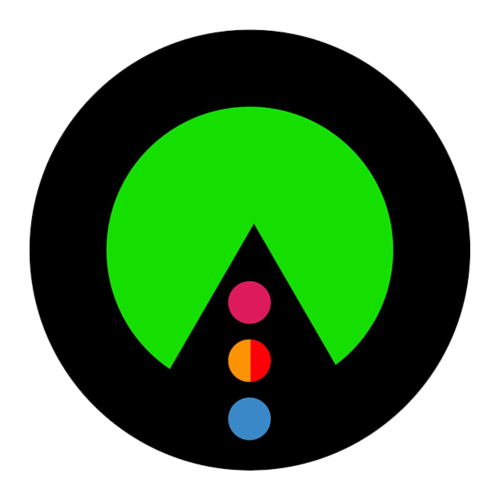

.png)

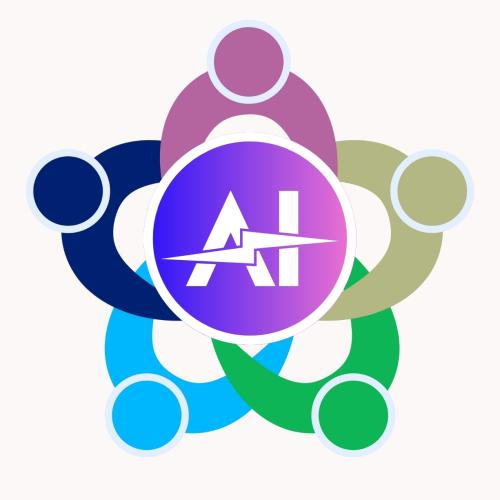





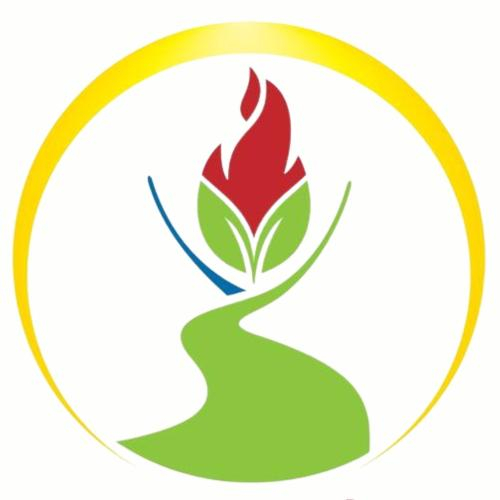
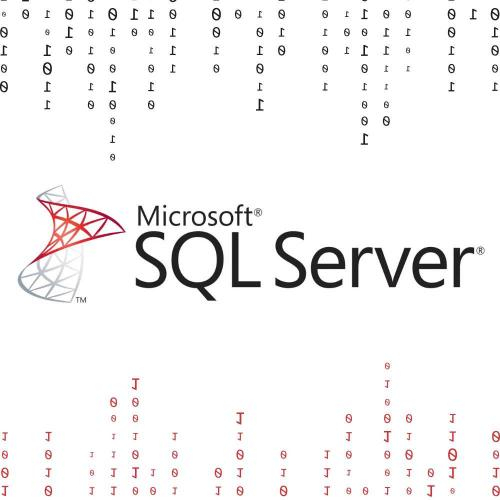

.jpg)


.jpg)

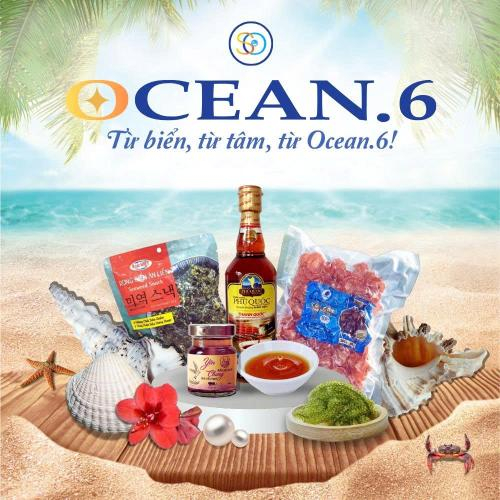






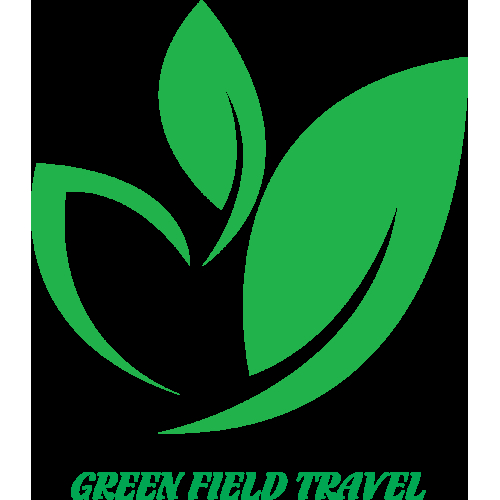



















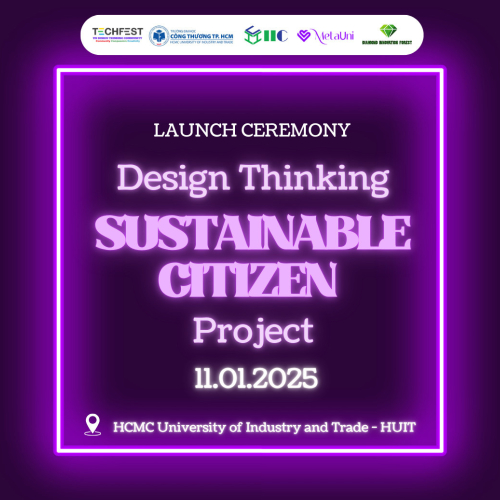
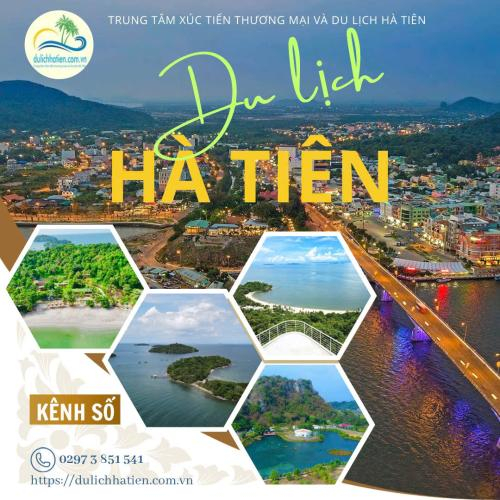




























.png)









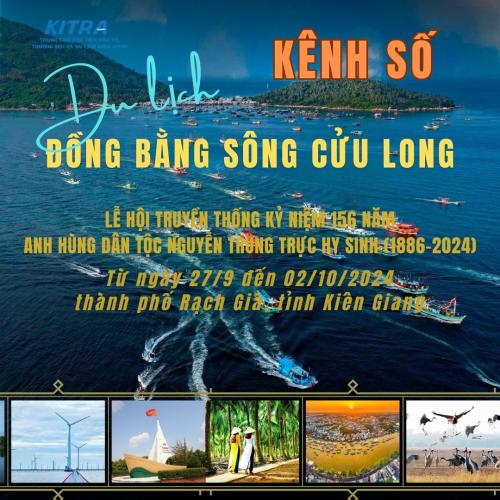






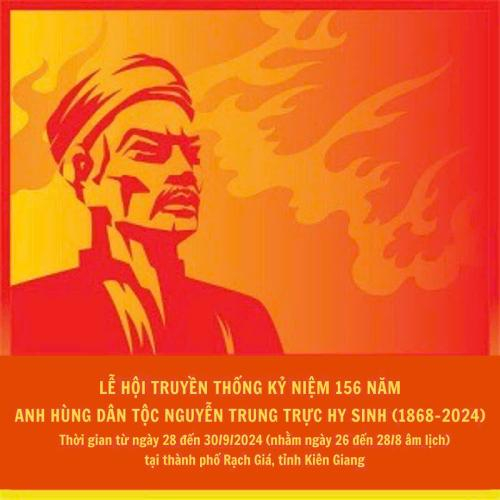





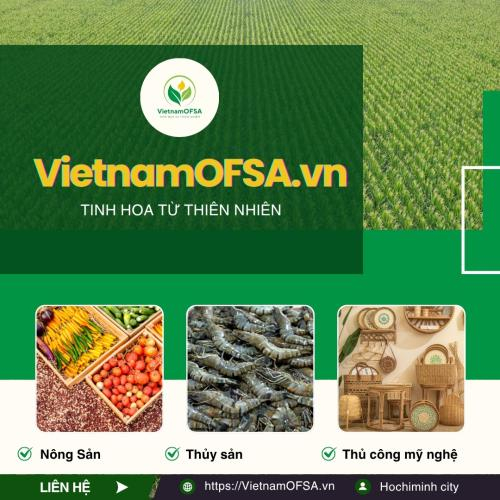


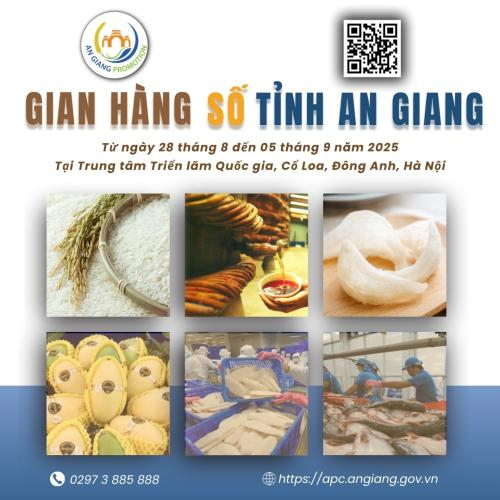


















.png)







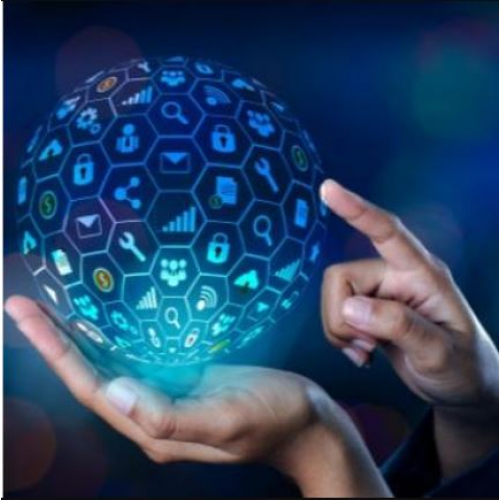

.jpg)






















.png)











![[WS13] NB // MC - Làm chủ sân khấu](https://netid.vn/datafiles/18/2023-11/thumbs-56502092-IMG_1068.jpeg)
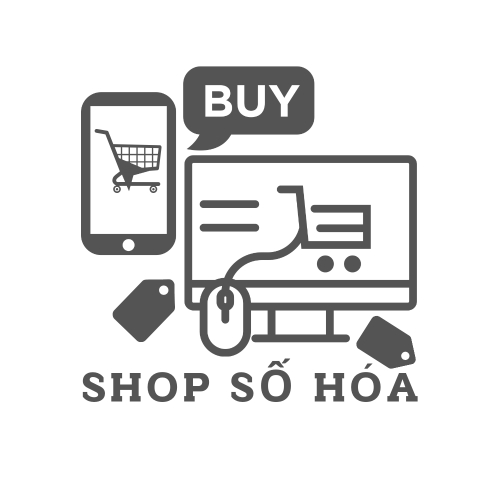
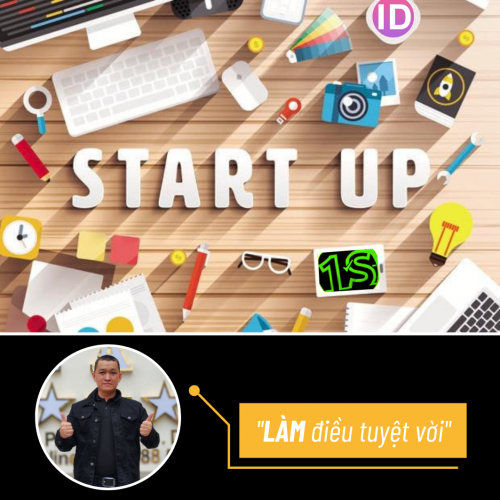

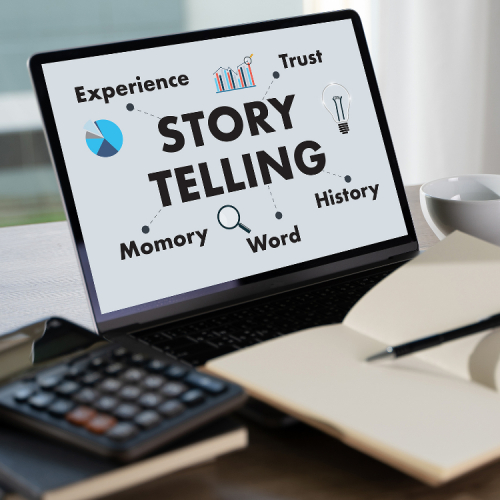






.png)
.png)
.png)



























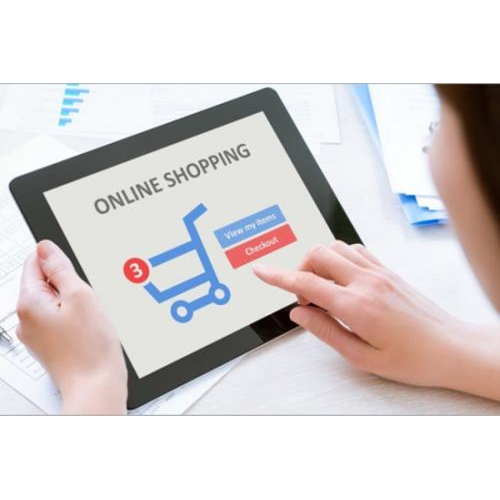


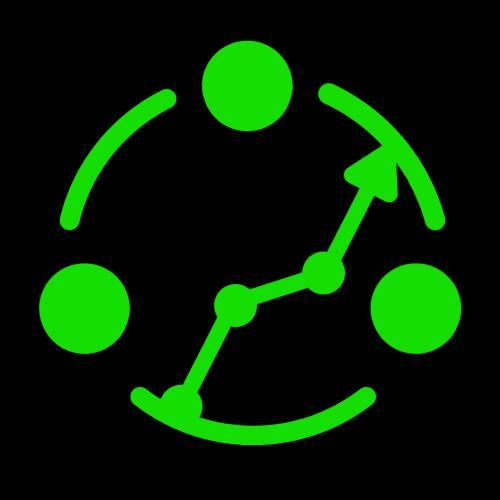



 of thông bao.jpg)